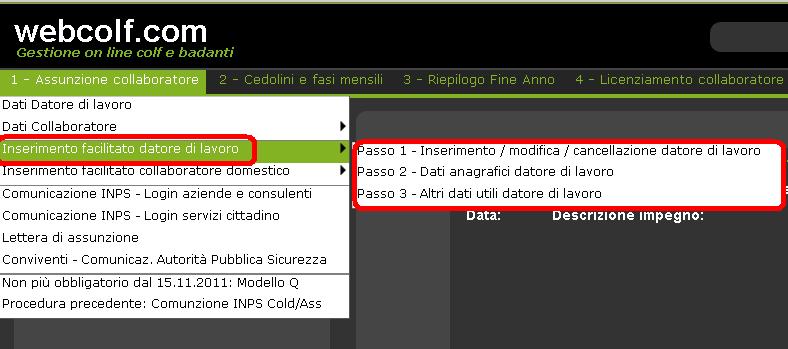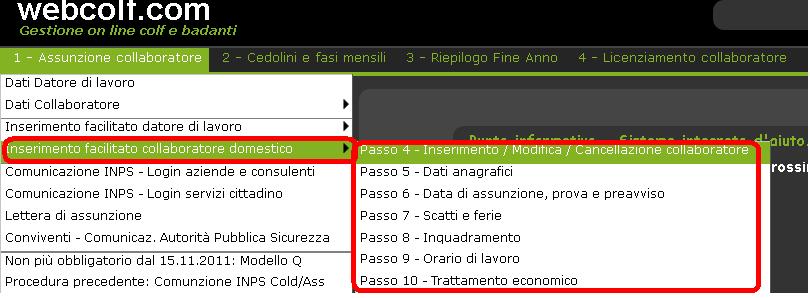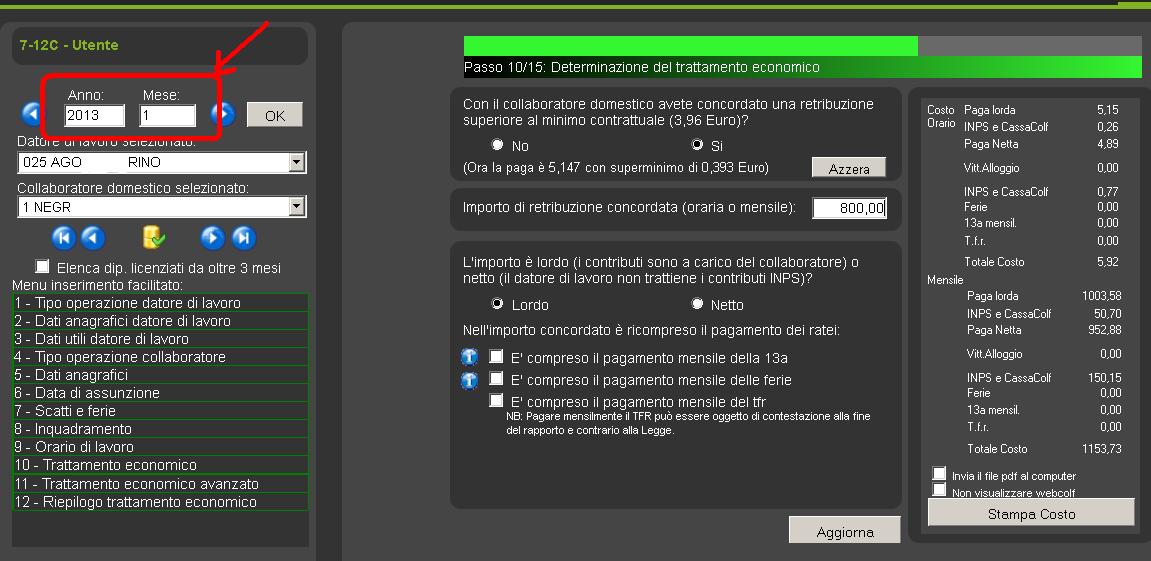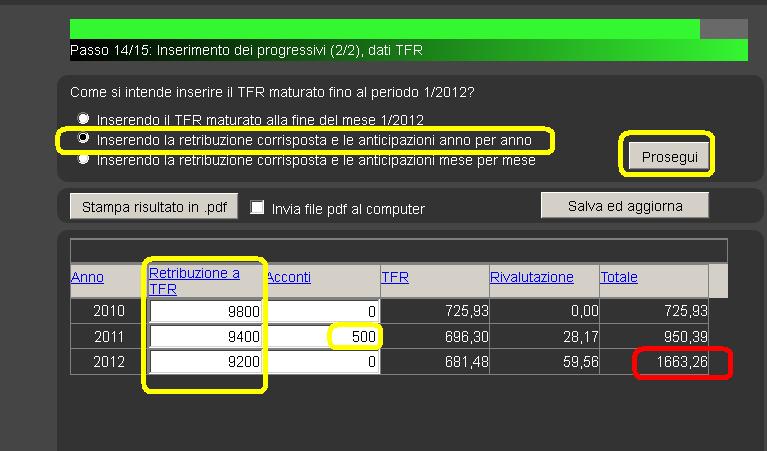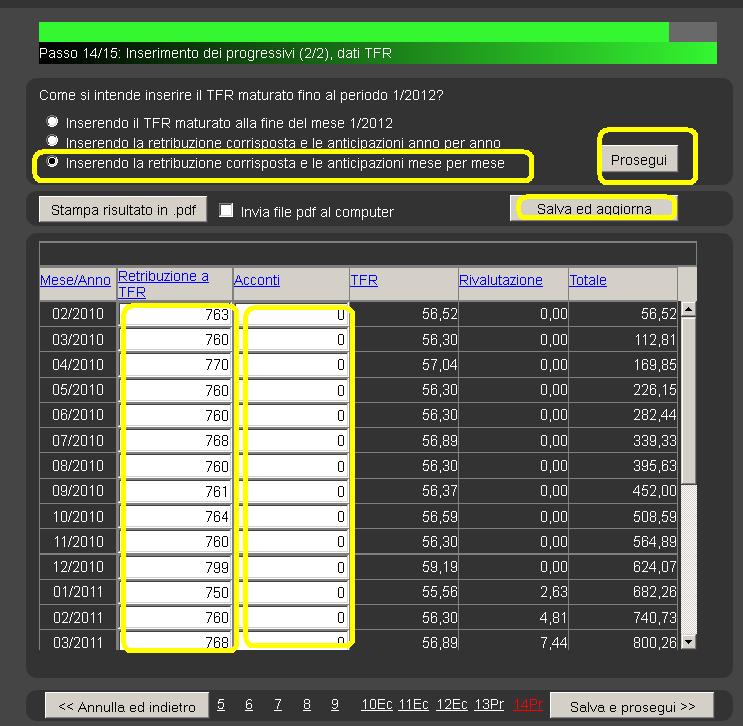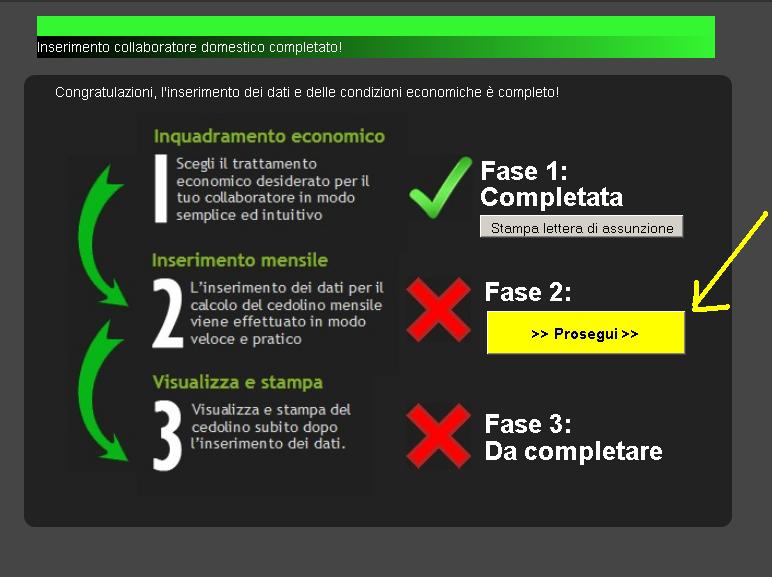[Ultimo aggiornamento: Per l'inserimento dei progressivi weblcolf aggiornato si veda questo articolo cliccando qui]
Webcolf dà la possibilità di inserire un collaboratore già assunto precedentemente senza dover calcolare tutti i cedolini dalla data di assunzione ma solo dal mese di Gennaio dell'anno in corso in modo che il cud sia completo ed aggiornato. Per poter inserire una situazione pregressa si dovrebbero indicare i dati del tfr e delle ferie nella maschera dei progressivi del mese precedente all'elaborazione del cedolino, ossia a dicembre. Ad esempio, se la lavoratrice è stata assunta nel 2002 ma si vuole cominciare ad elaborare i cedolini a gennaio 2013 si inseriscono i progressivi a dicembre 2012 e si calcolano le buste paga a partire da gennaio 2013 (vedi esempio nelle varie figure successive)
I passi da seguire sono:
1.Entrare nel menù assunzione | inserimento facilitato dati datore e poi dati collaboratore.
2. rispondere al questionario nelle varie maschere indicando le condizioni contrattuali (inquadramento, orario, paga ecc..) del mese di elaborazione e quindi di gennaio (dell'anno in corso) e al passo 10 a sinistra selezionare il mese di gennaio dell'anno in corso e cliccare ok prima di rispondere al questionario di impostazione paga, cliccare poi salva e prosegui fino al passo 13. (nella figura di esempio si sceglie gennaio 2013 perchè si elaborano i cedolini da gennaio 2013)
3- proseguire fino al passo 13, selezionare inserire progressivi alla fine del mese dicembre dell'anno precedente a quello dell'elaborazione e compilare la casella ferie residue se ci sono ferie arretrate, lasciare in bianco le altre caselle. (nell'esempio di elaborazione del cedolino a gennaio 2013 si indica inserimento dei progressivi a dicembre 2012)

Ci sono più opzioni, come si vede in figura sotto.
a) scegliendo l'opzione di inserimento del tfr maturato al 31/12 va inserito nella prima casella il tfr maturato fino all'anno precedente a quello in cui si inseriscono i progressivi. Quindi, nel caso della figura in esempio, elaborando i cedolini a gennaio 2013 e inserendo i progressivi a dicembre 2012 nella prima casella si dovrà inserire il tfr maturato a fine 2011.
Nella seconda casella va invece inserita la retribuzione dell'anno in cui stiamo inserendo i progressivi e quindi, nel nostro esempio si dovrà inserire la retribuzione dell'anno 2012 totale.
Quindi il programma prende in considerazione il tfr a fine 2011, somma quello del 2012 calcolando dalla retribuzione totale e lo rivaluta.
b) scegliendo l'opzione di inserimento del tfr mediante l'indicazione della retribuzione corrisposta e gli anticipi anno per anno, si dovrebbe inserire nella prima colonna la retribuzione annuale compresa di 13esima e gli anticipi in seconda colonna. Poi si dovrebbe cliccare salva ed aggiorna in alto.In questo modo il programma calcola il tfr totale compreso di rivalutazione e lo aggiorna con il cedolino successivo.
c) scegliendo l'opzione di inserimento del tfr mediante l'indicazione della retribuzione corrisposta e gli anticipi mese per mese, si dovrebbe inserire nella prima colonna la retribuzione mensile e al mese 12 la retribuzione compresa di 13esima e gli anticipi in seconda colonna. Poi si dovrebbe cliccare salva ed aggiorna in alto.In questo modo il programma calcola il tfr totale compreso di rivalutazione e lo aggiorna con il cedolino successivo.
5. clicchi poi salva e prosegui nella maschera del calcolo del tfr e clicchi prosegui come evidenziato sotto in giallo:
5- il programma apre in automatico nel menù cedolini e fasi mensili la maschera dell'inserimento mensile delle presenze: dovrà indicare a sinistra gennaio dell'anno in corso e poi cliccare ok. (nel nostro esempio quindi si indica gennaio 2013 come in figura sotto), dovrebbe poi controllare se le presenze sono corrette o modificarle. Cliccando calcola e ricalcola elabora il cedolino di gennaio 2013. Poi può cliccare stampa.
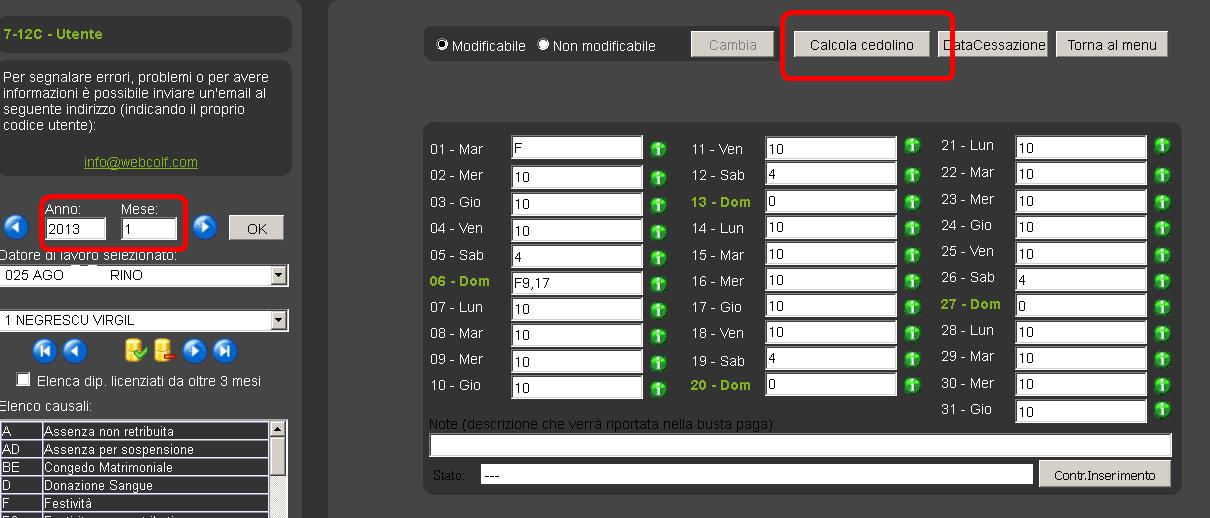
Si ricordi di non ricalcolare mai dicembre, mese in cui ha inserito i progressivi e nemmeno i mesi precedenti o perde i dati inseriti manualmente.
Consiglio, poi, per vedere se i cedolini sono aggiornati, dopo l'elaborazione, di entrare in cedolini e fasi mensili | calcolo buste mensili: i mesi devono essere tutti sullo stato di ok.